混沌密码与数字图像加密应用
- 格式:doc
- 大小:14.36 MB
- 文档页数:28
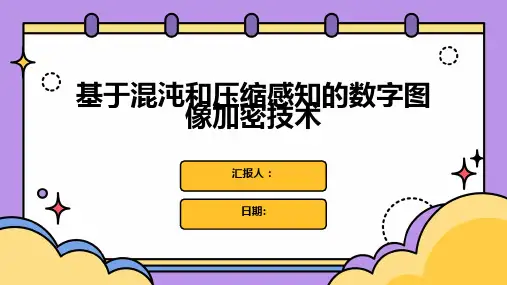

基于混沌算法的图像加密技术研究图像加密技术在现代信息安全领域中占据着重要的地位,可以保护图像数据不被未授权人员接触、修改和复制。
基于混沌算法的图像加密技术因其具有高度随机性和反复性,受到了广泛的关注和研究。
混沌理论指经典物理世界中的一类模拟物理现象,它具有不确定性和极度敏感性,但在随机性上却异常丰富,可以生成高度的噪声信号。
混沌算法则是一种通过数学公式生成伪随机序列的非线性系统,在图像加密领域中得到了广泛应用。
一般而言,基于混沌算法的图像加密技术主要包括两个重要部分,即加密过程和解密过程。
加密过程中,需要将明文图像转换成一段密文编码,并加入随机的噪声由混沌系统生成的伪随机数作为加密密钥;解密过程则反之,需要通过相同的伪随机数序列还原出明文图像。
在加密过程中,混沌系统的生成信号是非常关键的,因为基于不同的混沌系统可以生成不同类型的噪声。
目前应用较多的混沌系统有Logistic映射、Henon映射、Lorenz系统和Chen系统等。
这些混沌系统本身具有高度的灵活性和随机性,可以产生非常复杂的噪声信号,保证了图像加密技术的安全性。
另外,为了加强图像加密技术的安全性,研究人员还提出了很多基于混沌算法的改进方案。
其中比较常见的是混沌扩散和置乱处理。
将混沌扩散算法融合到加密过程中,可以将密文中的像素进行多次变换,增加了反解密的难度;而置乱处理则是将加密后的像素顺序进行打乱,增加了破解难度,使得对加密信息的攻击非常困难。
同时,在图像加密过程中,还需要考虑到图像质量和加密后像素值的变化问题。
基于混沌算法的加密技术需要充分考虑两者的平衡因素,不能单纯地追求安全性,导致加密后图像的清晰度下降和像素失真问题。
在实际应用中,基于混沌算法的图像加密技术已经得到了广泛应用,比如在图像传输、存储、处理等方面。
同时,随着计算机技术的不断发展,研究人员正在不断探索基于混沌算法的图像加密技术的发展趋势,尝试结合其他算法和技术进行更好的改进。
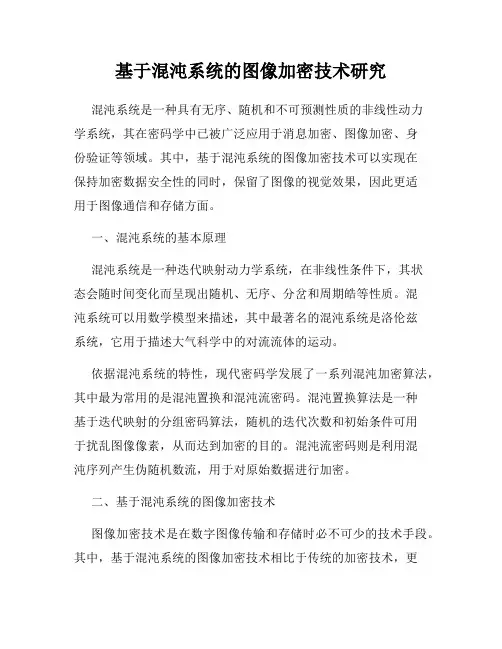
基于混沌系统的图像加密技术研究混沌系统是一种具有无序、随机和不可预测性质的非线性动力学系统,其在密码学中已被广泛应用于消息加密、图像加密、身份验证等领域。
其中,基于混沌系统的图像加密技术可以实现在保持加密数据安全性的同时,保留了图像的视觉效果,因此更适用于图像通信和存储方面。
一、混沌系统的基本原理混沌系统是一种迭代映射动力学系统,在非线性条件下,其状态会随时间变化而呈现出随机、无序、分岔和周期皓等性质。
混沌系统可以用数学模型来描述,其中最著名的混沌系统是洛伦兹系统,它用于描述大气科学中的对流流体的运动。
依据混沌系统的特性,现代密码学发展了一系列混沌加密算法,其中最为常用的是混沌置换和混沌流密码。
混沌置换算法是一种基于迭代映射的分组密码算法,随机的迭代次数和初始条件可用于扰乱图像像素,从而达到加密的目的。
混沌流密码则是利用混沌序列产生伪随机数流,用于对原始数据进行加密。
二、基于混沌系统的图像加密技术图像加密技术是在数字图像传输和存储时必不可少的技术手段。
其中,基于混沌系统的图像加密技术相比于传统的加密技术,更适用于图像加密,具有快速、高效、安全等优势。
下面将从两个方面介绍基于混沌系统的图像加密技术。
1、基于混沌置换的图像加密技术混沌置换算法将迭代映射应用在了像素排序上,通过对图像像素位置的随机变换,来实现混沌加密。
将图像像素坐标变换为一个混沌序列,再通过混沌序列的迭代计算,洛伦兹混沌序列产生了一个随机序列,用于对图像的像素进行混沌置换,从而实现图像的加密。
具体的实现过程为:首先,将图像转化为一维数组,并设置一组初始条件。
然后,通过迭代计算混沌序列,从而得到像素位置的一个置换序列;接着,采用该序列对图像像素进行混淆;最后,将加密后的像素重新排列成二维矩阵,即完成了图像加密。
2、基于混沌流密码的图像加密技术混沌流密码是利用混沌序列产生伪随机数流,用于对原始数据进行加密的密码算法。
混沌流密码包括两个主要部分:混沌序列发生器和异或加密器。
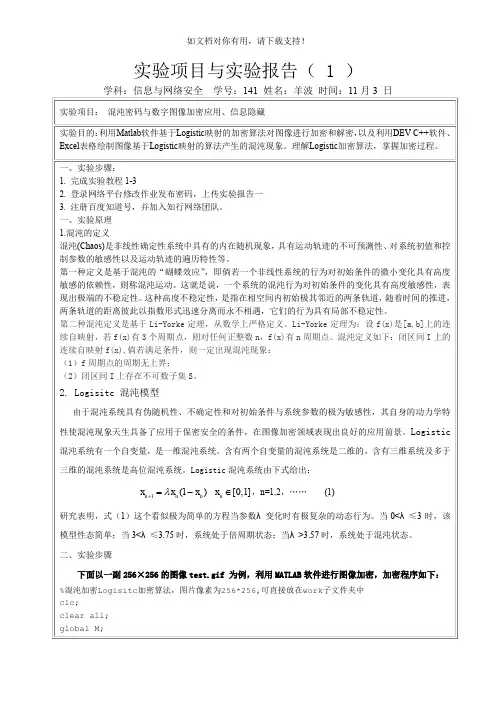
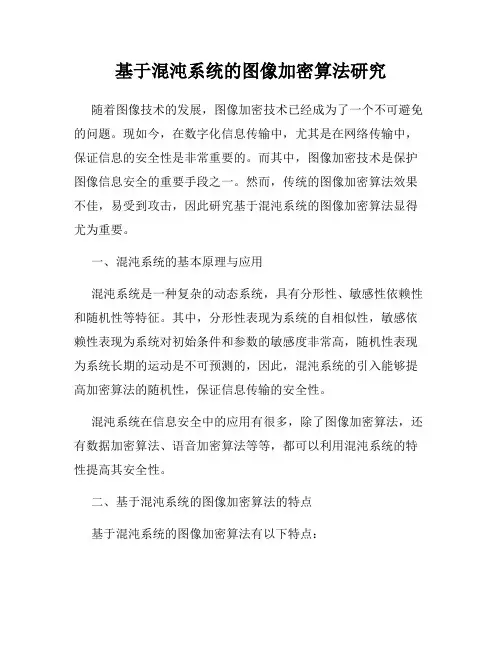
基于混沌系统的图像加密算法研究随着图像技术的发展,图像加密技术已经成为了一个不可避免的问题。
现如今,在数字化信息传输中,尤其是在网络传输中,保证信息的安全性是非常重要的。
而其中,图像加密技术是保护图像信息安全的重要手段之一。
然而,传统的图像加密算法效果不佳,易受到攻击,因此研究基于混沌系统的图像加密算法显得尤为重要。
一、混沌系统的基本原理与应用混沌系统是一种复杂的动态系统,具有分形性、敏感性依赖性和随机性等特征。
其中,分形性表现为系统的自相似性,敏感依赖性表现为系统对初始条件和参数的敏感度非常高,随机性表现为系统长期的运动是不可预测的,因此,混沌系统的引入能够提高加密算法的随机性,保证信息传输的安全性。
混沌系统在信息安全中的应用有很多,除了图像加密算法,还有数据加密算法、语音加密算法等等,都可以利用混沌系统的特性提高其安全性。
二、基于混沌系统的图像加密算法的特点基于混沌系统的图像加密算法有以下特点:1、加密过程快速:混沌系统的计算具有快速性能,能够有效提高加密算法的速度。
2、加密效果好:通过混沌系统复杂的运动轨迹,可以使得图像加密后的像素点分布更加随机,增强了加密的随机性和不可预测性,保证信息的安全性。
3、加密系统具有可调性:通过调整混沌系统的参数,可以实现加密算法的可调性,进一步提高加密算法的安全性。
三、基于混沌系统的图像加密算法研究进展目前,关于基于混沌系统的图像加密算法的研究,已经取得了很大的进展。
其中,比较有代表性的算法有:1、Arnold变换和混沌映射Arnold变换是一种二维置换运算,可以将图像像素进行充分的混沌映射。
同时,通过与混沌映射相结合,加强了加密算法的随机性和不可预测性,保证了信息的安全性。
2、离散余弦变换和混沌置乱离散余弦变换是一种常用的图像压缩算法,也可以用于图像加密。
通过与混沌置乱相结合,可以使压缩后的图像得到更好的保护,同时保证加密算法的安全性。
3、混沌加法和混沌变换混沌加法和混沌变换可以同时作用于图像像素的映射,增加了加密算法的复杂度和随机性,保证了信息的安全性。
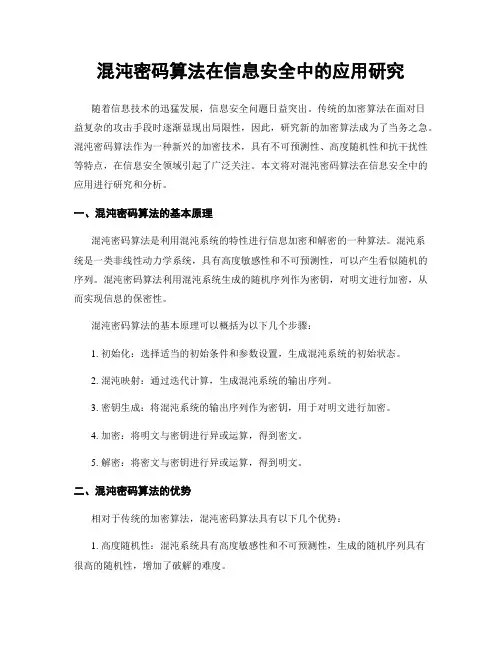
混沌密码算法在信息安全中的应用研究随着信息技术的迅猛发展,信息安全问题日益突出。
传统的加密算法在面对日益复杂的攻击手段时逐渐显现出局限性,因此,研究新的加密算法成为了当务之急。
混沌密码算法作为一种新兴的加密技术,具有不可预测性、高度随机性和抗干扰性等特点,在信息安全领域引起了广泛关注。
本文将对混沌密码算法在信息安全中的应用进行研究和分析。
一、混沌密码算法的基本原理混沌密码算法是利用混沌系统的特性进行信息加密和解密的一种算法。
混沌系统是一类非线性动力学系统,具有高度敏感性和不可预测性,可以产生看似随机的序列。
混沌密码算法利用混沌系统生成的随机序列作为密钥,对明文进行加密,从而实现信息的保密性。
混沌密码算法的基本原理可以概括为以下几个步骤:1. 初始化:选择适当的初始条件和参数设置,生成混沌系统的初始状态。
2. 混沌映射:通过迭代计算,生成混沌系统的输出序列。
3. 密钥生成:将混沌系统的输出序列作为密钥,用于对明文进行加密。
4. 加密:将明文与密钥进行异或运算,得到密文。
5. 解密:将密文与密钥进行异或运算,得到明文。
二、混沌密码算法的优势相对于传统的加密算法,混沌密码算法具有以下几个优势:1. 高度随机性:混沌系统具有高度敏感性和不可预测性,生成的随机序列具有很高的随机性,增加了破解的难度。
2. 抗干扰性:混沌密码算法对于噪声和干扰具有较好的抗干扰性能,能够有效保护信息的安全性。
3. 可扩展性:混沌密码算法可以通过调整参数和初始条件来实现不同的加密强度和密钥长度,具有较好的可扩展性。
4. 快速性:混沌密码算法的运算速度快,适用于大规模数据的加密和解密。
三、混沌密码算法在信息安全中的应用1. 数据加密:混沌密码算法可以应用于各种数据的加密,包括文本、图像、音频等。
通过将混沌系统生成的随机序列作为密钥,对数据进行加密,可以有效保护数据的隐私和安全。
2. 通信安全:混沌密码算法可以应用于各种通信系统的安全保护。
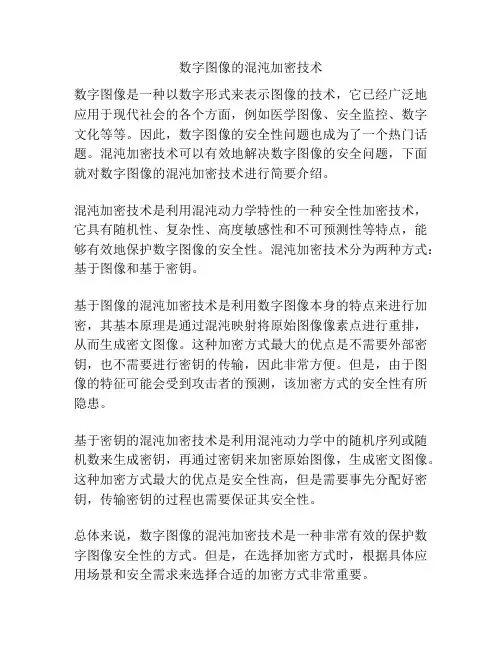
数字图像的混沌加密技术
数字图像是一种以数字形式来表示图像的技术,它已经广泛地应用于现代社会的各个方面,例如医学图像、安全监控、数字文化等等。
因此,数字图像的安全性问题也成为了一个热门话题。
混沌加密技术可以有效地解决数字图像的安全问题,下面就对数字图像的混沌加密技术进行简要介绍。
混沌加密技术是利用混沌动力学特性的一种安全性加密技术,它具有随机性、复杂性、高度敏感性和不可预测性等特点,能够有效地保护数字图像的安全性。
混沌加密技术分为两种方式:基于图像和基于密钥。
基于图像的混沌加密技术是利用数字图像本身的特点来进行加密,其基本原理是通过混沌映射将原始图像像素点进行重排,从而生成密文图像。
这种加密方式最大的优点是不需要外部密钥,也不需要进行密钥的传输,因此非常方便。
但是,由于图像的特征可能会受到攻击者的预测,该加密方式的安全性有所隐患。
基于密钥的混沌加密技术是利用混沌动力学中的随机序列或随机数来生成密钥,再通过密钥来加密原始图像,生成密文图像。
这种加密方式最大的优点是安全性高,但是需要事先分配好密钥,传输密钥的过程也需要保证其安全性。
总体来说,数字图像的混沌加密技术是一种非常有效的保护数字图像安全性的方式。
但是,在选择加密方式时,根据具体应用场景和安全需求来选择合适的加密方式非常重要。
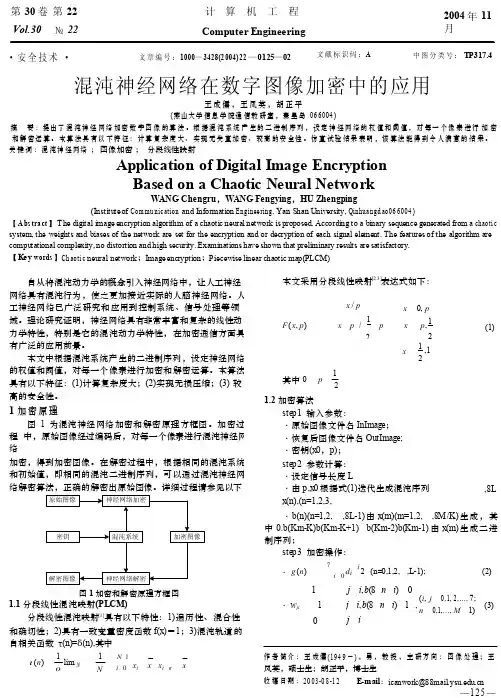
第30卷 第22期计 算 机 工 程Computer Engineering2004年11月November 2004Vol.30 № 22 文献标识码:A·安全技术·文章编号:1000—3428(2004)22 —0125—02中图分类号: T P317.4混沌神经网络在数字图像加密中的应用王成儒,王凤英,胡正平(燕山大学信息学院通信教研室,秦皇岛 066004)摘 要:提出了混沌神经网络加密数字图像的算法。
根据混沌系统产生的二进制序列,设定神经网络的权值和阈值,对每一个像素进行加密 和解密运算。
本算法具有以下特征:计算复杂度大、实现无失真加密、较高的安全性。
仿真试验结果表明,该算法能得到令人满意的结果。
关键词:混沌神经网络; 图像加密 ; 分段线性映射Application of Digital Image Encryption Based on a Chaotic Neural NetworkWANG Chengru ,WANG Fengying ,HU Zhengping(Institu te of Com mu nic ation and Information Enginee ring, Yan Shan University, Qinhua ngd ao066004)【 A bs tra ct 】The digital image encryption algorithm of a chaotic neural network is proposed. According to a binary sequence generated from a chaoti c system, the weights and biases of the network are set for the encryption and or decryption of each signal element. The features of the algorithm are compu tational complexity, no distortion and high security. Examinations have shown that preliminary results are satisfactory. 【K ey words 】Ch aoti c neural network ;Image e ncryption ;Piecewise linear chaotic map(PLCM)本文采用分段线性映射[2,3]表达式如下:自从将混沌动力学的概念引入神经网络中,让人工神经 网络具有混沌行为,使之更加接近实际的人脑神经网络。
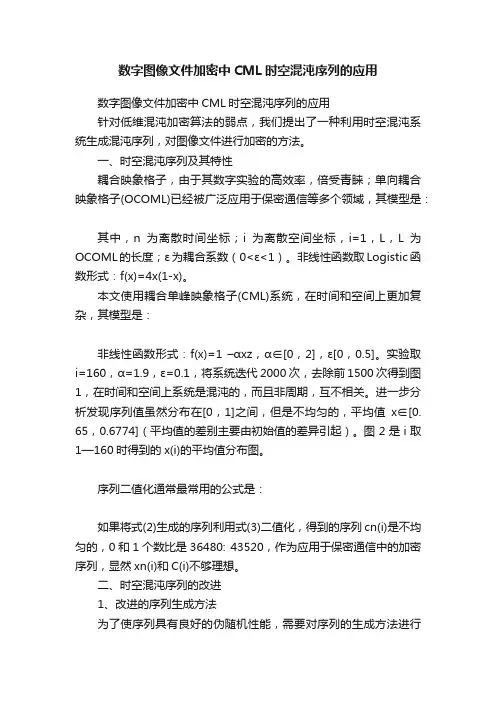
数字图像文件加密中CML时空混沌序列的应用数字图像文件加密中CML时空混沌序列的应用针对低维混沌加密算法的弱点,我们提出了一种利用时空混沌系统生成混沌序列,对图像文件进行加密的方法。
一、时空混沌序列及其特性耦合映象格子,由于其数字实验的高效率,倍受青睐;单向耦合映象格子(OCOML)已经被广泛应用于保密通信等多个领域,其模型是:其中,n为离散时间坐标;i为离散空间坐标,i=1,L,L为OCOML的长度;ε为耦合系数(0<ε<1)。
非线性函数取Logistic函数形式:f(x)=4x(1-x)。
本文使用耦合单峰映象格子(CML)系统,在时间和空间上更加复杂,其模型是:非线性函数形式:f(x)=1 –αxz,α∈[0,2],ε[0,0.5]。
实验取i=160,α=1.9,ε=0.1,将系统迭代2000次,去除前1500次得到图1,在时间和空间上系统是混沌的,而且非周期,互不相关。
进一步分析发现序列值虽然分布在[0,1]之间,但是不均匀的,平均值x∈[0. 65,0.6774](平均值的差别主要由初始值的差异引起)。
图2是i取1—160时得到的x(i)的平均值分布图。
序列二值化通常最常用的公式是:如果将式(2)生成的序列利用式(3)二值化,得到的序列cn(i)是不均匀的,0和1个数比是36480: 43520,作为应用于保密通信中的加密序列,显然xn(i)和C(i)不够理想。
二、时空混沌序列的改进1、改进的序列生成方法为了使序列具有良好的伪随机性能,需要对序列的生成方法进行改进Q上述研究表明,每一组x(i)的均值基本相等,生成的0-1序列的分布概率也相近。
基于以上的特点,使用下面的公式得到改进序列yn(i) :2、改进序列的性能分析图3是改进序列yn(i) (500 x 160维)的值域分布图,y∈[1. 2445,1.2446],8×104个序列点的均值是y=7.2546 x 10-19。
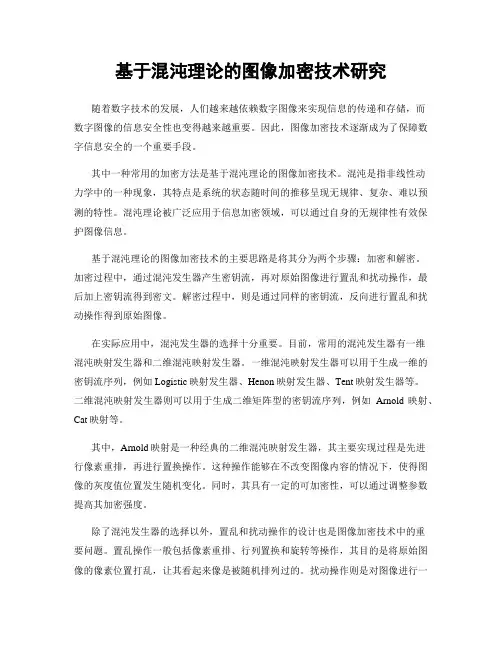
基于混沌理论的图像加密技术研究随着数字技术的发展,人们越来越依赖数字图像来实现信息的传递和存储,而数字图像的信息安全性也变得越来越重要。
因此,图像加密技术逐渐成为了保障数字信息安全的一个重要手段。
其中一种常用的加密方法是基于混沌理论的图像加密技术。
混沌是指非线性动力学中的一种现象,其特点是系统的状态随时间的推移呈现无规律、复杂、难以预测的特性。
混沌理论被广泛应用于信息加密领域,可以通过自身的无规律性有效保护图像信息。
基于混沌理论的图像加密技术的主要思路是将其分为两个步骤:加密和解密。
加密过程中,通过混沌发生器产生密钥流,再对原始图像进行置乱和扰动操作,最后加上密钥流得到密文。
解密过程中,则是通过同样的密钥流,反向进行置乱和扰动操作得到原始图像。
在实际应用中,混沌发生器的选择十分重要。
目前,常用的混沌发生器有一维混沌映射发生器和二维混沌映射发生器。
一维混沌映射发生器可以用于生成一维的密钥流序列,例如Logistic映射发生器、Henon映射发生器、Tent映射发生器等。
二维混沌映射发生器则可以用于生成二维矩阵型的密钥流序列,例如Arnold映射、Cat映射等。
其中,Arnold映射是一种经典的二维混沌映射发生器,其主要实现过程是先进行像素重排,再进行置换操作。
这种操作能够在不改变图像内容的情况下,使得图像的灰度值位置发生随机变化。
同时,其具有一定的可加密性,可以通过调整参数提高其加密强度。
除了混沌发生器的选择以外,置乱和扰动操作的设计也是图像加密技术中的重要问题。
置乱操作一般包括像素重排、行列置换和旋转等操作,其目的是将原始图像的像素位置打乱,让其看起来像是被随机排列过的。
扰动操作则是对图像进行一系列的变换操作,使得图像具有一定程度的随机性,从而增加了加密的难度。
常用的扰动操作包括灰度变换、像素异或以及高斯噪声添加等。
值得注意的是,虽然基于混沌理论的图像加密技术具有一定的优势,但其其也存在着一些缺陷。
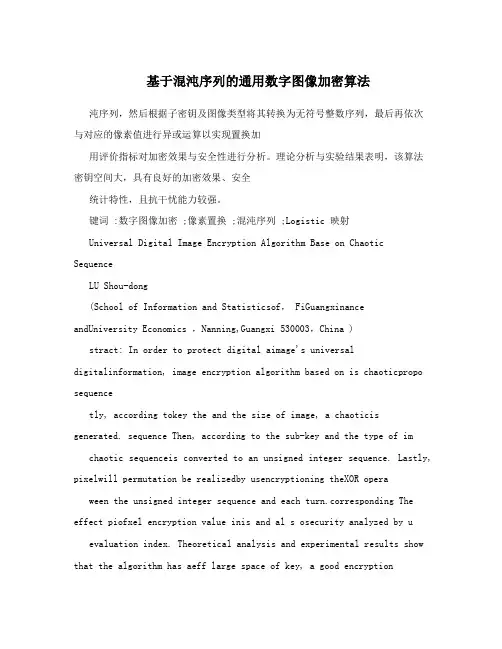
基于混沌序列的通用数字图像加密算法沌序列,然后根据子密钥及图像类型将其转换为无符号整数序列,最后再依次与对应的像素值进行异或运算以实现置换加用评价指标对加密效果与安全性进行分析。
理论分析与实验结果表明,该算法密钥空间大,具有良好的加密效果、安全统计特性,且抗干忧能力较强。
键词 :数字图像加密 ;像素置换 ;混沌序列 ;Logistic 映射Universal Digital Image Encryption Algorithm Base on Chaotic SequenceLU Shou-dong(School of Information and Statisticsof, FiGuangxinanceandUniversity Economics ,Nanning,Guangxi 530003,China ) stract: In order to protect digital aimage's universal digitalinformation, image encryption algorithm based on is chaoticpropo sequencetly, according tokey the and the size of image, a chaoticis generated. sequence Then, according to the sub-key and the type of im chaotic sequenceis converted to an unsigned integer sequence. Lastly, pixelwill permutation be realizedby usencryptioning theXOR opera ween the unsigned integer sequence and each turn.corresponding The effect piofxel encryption value inis and al s osecurity analyzed by u evaluation index. Theoretical analysis and experimental results show that the algorithm has aeff large space of key, a good encryptionrity and statistical characteristics,a strong anti -anoisebility.words: digital image encryption; pixel permutation; sequenc; Logistice chaoticmapping引言可改变图像的直方图,因此安全性更好。
混沌理论在数据加密中的应用随着互联网和信息技术的快速发展,数据安全问题愈发引人关注。
在这种背景下,数据加密技术也越来越重要。
而混沌理论则是目前应用于加密技术中的一种较为流行的方法。
本文将分享混沌理论在数据加密中的应用。
混沌理论是一种非线性动力学理论,其核心概念是混沌。
混沌是指一种看似无规律、无序的运动状态,实际上是一种高度敏感的运动状态。
简单说,混沌是表现出“有规律的无规律性”的一种运动状态。
由于其不可预测性和随机性,混沌已经成为数据安全领域中广泛应用的加密工具。
通常情况下,加密技术分为两类:对称加密和非对称加密。
对称加密是指发送方和接收方使用共享的密钥进行加密和解密,而非对称加密则是采用公钥和私钥进行加密。
而混沌理论常常被应用于对称加密中。
在对称加密中,混沌理论的应用主要有两种方式:一是用混沌序列作为密钥;二是用混沌运动加密明文。
用混沌序列作为密钥时,加密算法将混沌序列作为随机密钥密文,通过特定的加密方式将明文和密钥进行加密,生成密文。
而另一种方式是用混沌运动来加密明文。
在这种方式中,明文按照一定规则与混沌序列进行异或运算,形成密文。
在解密时,接收者使用相同的混沌序列进行异或运算,从而恢复明文。
两种方式的加解密都十分快速和高效,能够实现高强度的保密通信。
此外,在混沌序列生成过程中,混沌的不可预测性也能够有效地提高数据的安全性。
相比于传统加密算法,混沌加密具有更高的加解密效率和更好的安全性。
例如,在语音加密领域中,混沌加密无疑是一项创新技术。
在实际应用中,混沌加密能够实现高强度的数据保密,避免语音泄露和窃听。
可以说,混沌加密是保障语音通信安全的有效方法,为语音通信的发展提供了强有力的技术支持。
在保证数据安全领域中,混沌加密的发展是极为重要的。
随着信息技术的飞速发展,在互联网时代中,混沌加密也在不断发展和改进,其应用领域也在不断扩展。
无论是在语音加密、图像加密还是文本加密领域,混沌加密技术都表现出了广泛的应用前景。
基于混沌映射的图像加密与解密技术研究随着信息技术的不断发展,数字图像的处理和传输越来越重要,而图像的安全问题也愈加凸显。
在传输过程中,图像的隐私性和完整性都会面临着被泄露和篡改的风险,因此,图像加密技术的研究更加迫切。
而基于混沌映射的图像加密技术,其独特的特点和优势越来越被人们所关注和应用。
混沌映射的特点混沌映射是指在迭代过程中,产生一种不可复制和不可预测的随机序列。
这一序列通过将初始值输入到某类数学函数中,然后迭代或密集计算,会生成一组看似毫无规律的数列,但却有一定的统计特征,比如自相关性和互相关性等。
混沌映射的特点就是:灵敏依赖于初始值和参数的微小变化,可扩散性和不可预测性。
基于混沌映射的图像加密过程基于混沌映射的图像加密过程主要分为三个步骤:密钥初始化,明文置乱和加密。
密钥初始化密钥初始化是指通过某种方式生成一个长密钥来初始化加密系统,密钥含有一定的混沌特性,可以保证其随机性和安全性。
具体实现方法可以是基于系统时间、用户输入、硬件设备等因素来生成随机数。
明文置乱明文置乱指对原始的图像进行一定的混淆和置乱操作,以使加密后的图像无法还原到原始状态。
常用的方法是利用混沌映射来为图像生成随机序列,将影像像素按照随机序列进行置乱,这样原来相邻的像素点就被分散到不同的位置。
加密加密是指将置乱后的图像和密钥通过某种运算产生一个密文。
在基于混沌映射的加密方法中,主要使用了异或和置换方法。
异或操作是将明文和密钥进行逐比特异或运算,得到密文;置换操作是将像素点位置进行随机移位,得到加密后的图像。
基于混沌映射的图像解密过程基于混沌映射的图像解密过程和加密过程类似,也分为三个步骤:密钥初始化,密文解密和明文还原。
密钥初始化密钥初始化时,需要确保解密系统使用的密钥与加密时使用的密钥完全一致,以便正确进行解密操作。
密文解密密文解密是指将加密后的图像通过运算还原回原始的图像,常用的方法是将密文和密钥进行异或运算和像素位置随机移位,还原出加密前的像素点信息。
基于混沌序列的图像加密技术在加密系统中,伪噪声序列(即PN序列)得到了广泛的应用,最常用的PN序列是最大长度线性码序列,又称为m序列,是由线性反馈移位器产生的,其特点是具有周期性和伪随机性。
不过m序列也存在一些缺点,如相关数呈现周期性,其相关函数特别在部分相关时,有较大的尖峰。
具有良好的相关特性的m 序列的数量较少。
混沌序列客服了上述缺点,它的优势在于:形式简单,对初始条件敏感性,具有白噪声的统计性等特性,可以应用于包括数字通信和多媒体数据安全等众多应用领域的噪声调制,因而能很好地应用于数字图像加密。
利用Logistic序列,把混沌序列加密和图像置换结合起来,提出一种新的基于混沌序列的图像加密技术。
一、一个一维离散时间非线性动力系统的定义和特点定义:xk+1=f(xk)设V是紧度量空间,连续映射f:V→V,如果满足以下条件:1、对初值的敏感依赖;2、拓扑传递性;3、f的周期点在V中稠密,则称f是在V上的混沌映射。
Logistic映射是一类非常简单却被广泛研究的动力系统,它的定义如下:=∫01∫01ρ(x,y)(x - x )( τl(y))–y )dxdy=0Logistic序列的以上特性表明其特点如下:1、形式简单:只要混沌映射的参数和初始条件就可以方便地产生,复制混沌序列。
2、对初始条件非常敏感,不同的初始值,即使相当接近,迭代出来的轨迹都不相同;3、同时,混沌动力系统具有确具有白噪声的统计特性,可以用于需要白噪声调制的众多场合。
二:混沌序列的产生(1) 实数值序列,即{xk:k=0,1,2,"}。
这是混沌映射的轨迹所形成的序列。
(2) 二值序列。
可以通过定义一个函数Γ(x),它由上述的实数值混沌序列得到,具体计算如下⎧0−1≤x<0Γ(x)=⎨⎩10≤x≤11则Tn−为,δ1Tn−(qs(x−Ns)+(yMOD,δ产生混沌序列的常用方法有以下几种[3,4]:qs),(yDIVqs)+Ns)=(x,y) (7)(3) 位序列。
混沌神经元系统在图像加密方面的应用混沌神经元系统一直以来被广泛应用于图像加密领域,具备高度的安全性、抗攻击性以及良好的性能。
本文将探讨混沌神经元系统在图像加密方面的应用,并对其原理及实现方法进行详细分析。
首先,我们需要了解混沌系统的基本概念。
混沌系统是一种非线性动力学系统,其特点是极其敏感的初始条件和参数变化,即使微小的变化也会引起系统状态发生剧烈的变化。
混沌系统的输出序列呈现出伪随机性质,这种特性使其成为图像加密领域中非常理想的选择。
混沌神经元系统的本质是通过神经元模型和混沌映射进行交互运算来实现图像加密。
在混沌神经元系统中,神经元模型起到了混沌信号的生成器的作用,通过混沌映射将连续的混沌信号离散化为图像像素的密钥序列。
混沌信号的生成是混沌神经元系统的核心步骤之一。
神经元模型的选择对生成的混沌信号质量具有很大的影响。
一种常用的神经元模型是Logistic神经元模型,其具体公式为:\[ x_{n+1} = \mu x_n (1 - x_n)\]其中,\(x_{n+1}\)是下一时刻的神经元状态,\(x_n\)是当前时刻的神经元状态,\(\mu\)是控制参数。
混沌映射的作用是将连续的混沌信号离散化为图像像素的密钥序列。
常见的混沌映射算法有互相关映射算法和置乱映射算法。
互相关映射算法通过将混沌信号与图像的像素进行卷积运算来生成密钥序列。
置乱映射算法则是根据像素的位置信息和混沌信号的值来调整图像的像素排列顺序,达到置乱的目的。
在加密过程中,混沌神经元系统将混沌信号与原始图像进行异或操作,将图像进行混淆。
由于混沌信号本身具有伪随机性质,故异或操作具有保密性,难以反向推导原始图像。
一个典型的混沌神经元系统图像加密过程如下:1. 初始化神经元模型的参数,如初始状态、控制参数等。
2. 通过神经元模型产生混沌信号。
3. 将混沌信号离散化为图像像素的密钥序列。
4. 将原始图像与密钥序列进行异或操作。
5. 得到密文图像。
基于混沌理论的图像加密算法图像在现代社会中具有非常重要的地位,比如在信息传递、图像处理、医学诊断等方面都有广泛的应用。
然而,在图像传输和存储过程中,隐私泄露和数据被盗取的问题也是不可避免的。
因此,如何保护图像的隐私性和可靠性是一个广泛关注的问题,同时图像加密技术也得到了快速发展。
目前,一些加密算法已经被提出来保证图像安全,但是由于信息量和复杂度的增加,传统算法已经无法保证加密的安全性。
因此,研究新的加密算法就显得尤为重要。
混沌理论作为一种新型的加密算法应用已经得到了广泛的研究。
有人发现,利用混沌理论可以建立一种具有强随机性的加密算法,即混沌加密算法,其具有非线性、复杂度高、随即性强、不可逆变等优点。
同时,超越了传统加密算法的较低安全性限制。
因此,利用混沌理论开发图像加密技术是当前研究的热点,成为了新兴的加密领域。
混沌理论的概述混沌,通常指的是非线性系统中表现出的随时间演化的无序复杂现象。
这种系统的行为特征涉及到以下三个要素:敏感依赖条件、可遍历性条件(即遍历性)和稳定性条件。
混沌现象表现为初始条件略有差异会导致系统进入不同的运动状态,这种变化具有指数级的敏感性。
这种定义意味着直接用微分方程的极小差异会产生完全不同的解。
由于该方法可以保证系统敏感性,因此被广泛应用于图像加密中。
混沌加密算法的基本原理是利用混沌系统产生的随机序列,对待加密图像进行像素级的随机置换、代替、扰动等操作,把原始无序的图像信息变换为密文形式,以达到保护图像信息隐私的目的。
其加密过程通常包含密钥生成、初始向量的选取、像素置换和块代替四个部分。
密钥生成密钥在算法中起到很重要的作用,需要保证足够复杂和安全,能够保证加密算法不易被攻破。
因此,密钥的生成过程是加密算法的关键,其中混沌系统可以用来生成有效的随机数序列,从而保证密钥的安全性。
初始向量的选取初始向量在加密算法中也是非常重要的,主要是为了保证加密的随机性。
在不同情况下,初始向量和密钥的选取方式也会有所不同,一般来说,初始向量可以采用随机方式生成,保证加密的随机化。
实验项目与实验报告(1 )
学科:信息与网络安全学号:20134088141 姓名:羊波时间:11月3 日
b(i,j)=key2;
end
end
x=0.4*a+0.6*b;
e=round(x*256);
tt=0.01;
Zimage=(Yimage-(1-tt)*e)/tt;
figure(5)
imshow(Zimage,[]);
加密过程:
①首先将要加密的图片test.gif保存在d盘中,如下图1所示:
图1存在d盘中的test图片
②打开Matlab软件并把上面的加密程序输入软件环境窗口,如下图2所示:
图6加密后的直方图
说明:加密后的灰度直方图分析可以用来衡量加密算法的扰乱性。
上图3、图4、图5、图6是加
图8修改图片的名称
②运行之后得出来的结果如下图9、图10、图11、图12所示:
图9加密的原图
图10加密后的图
图11 加密前的图像直方图
图1修改输出语句后的代码
②然后点击编译并运行按钮,在弹出来的窗口中输入你想要的数据数量100、λ的取值(λ≥3.57)3.59
还有初始值0.23456,并回车后得出数据。
如下图2所示:
图2运行得出的数据
③接下来把得出的数据复制到Word文档中并绘制成表格的形式以便导入Excel中统计数据。
如下图
3所示:
图3通过拷贝在Word中的数据
④然后再利用复制、粘贴功能把数据导入Excel中,并绘制折线图,观察混沌效应。
如下图4所示:
图4Excel中的数据与绘制的折线图
说明:从图4折线图中可以看出图像中点的分布总体上是满足混沌现象的。
二、实验原理(信息隐藏)
1.数字信息隐藏技术已成为信息科学领域研究的一个热点。
被隐藏的秘密信息可以是文字、密码、图像、图形或声音,而作为宿主的公开信息可以是一般的文本文件、数字图像、数字视频和数字音频等。
2.信息隐藏系统的模型可以用下图1-1来表示。
我们把待隐藏的信息称为秘密信息,它可以是版权信息或秘密数据,也可以是一个序列号;而公开的信息则称为宿主信息,如视频、音频片段等。
这种信息隐藏过程一般由密钥来控制,通过嵌入算法将秘密信息隐藏于公开信息中,而隐蔽宿主则通过通信信道传递,然后对方的检测器利用密钥从隐蔽宿主中恢复/检测出秘密信息。
秘密信息密
钥
隐蔽宿主
密
钥
秘密信息
编码器检测器
宿主信息宿主信息
图1-1 信息隐藏系统模型
由此也可以看出,信息隐藏技术主要有下述两部分组成:
(1)信息嵌入算法(编码器),它利用密钥来实现秘密信息的隐藏。
(2)隐藏信息监测/提取算法(检测器),它利用密钥从隐藏宿主中检测/恢复出秘密信息。
在密钥未知的前提下,第三者很难从隐藏宿主中得到或删除,甚至发现秘密信息。
实验步骤如下:
1、利用Easycode Boy Plus加密工具对文件进行加密、解密(可对多个文件进行加密):
①首先打开Easycode Boy Plus加密工具实验环境窗口,然后点击加密命令把需要的加密文件添
加到其中,并输入密码,确认密码,然后点击开始加密,最后会弹出加密成功的窗口,如下图1所示:
图1对文件加密成功
②接下来对刚刚加密的文件进行解密。
只要记住刚刚在加密时候设立的密码就可以进行解密,同
样的在Easycode Boy Plus加密工具实验环境窗口点击解密命令,把要解密的文件拖入其中,并输入加密时设的密码,点击开始解密命令即可,如下图2所示:
图2解密成功
2、利用Easycode Boy Plus加密工具将文件编译为EXE自解密文件:
①在Easycode Boy Plus加密工具实验环境窗口点击编译EXE命令,选择“将文件编译为EXE
自解文件”按钮,并把要编译的EXE文件添加在其中,输入密码,确认密码,然后点击开始编译/加密命令即可,如下图3所示:
图3加密成功
②现在已经很明显的发现文件已成了应用程序,并在打开的时候要要输入之前设的密码,然后勾
选解密后删除自解文件即可自解密并得到原来的文件类型,如下图4、图5、图6所示:
图6解密过程
图7自解密完成
图8得到原来的文件类型
说明:根据多次实验得出对EXE文件加密保护以及去除EXE文件密码保护或自解密壳操作步骤其实是差不多的。
3、利用Easycode Boy Plus加密工具对文件进行嵌入:
①以下是两张不同格式的图片,把静态图(左)嵌入动态图(右)中,如下图1所示:
图1嵌入之前的原图
②在Easycode Boy Plus加密工具实验环境窗口点击文件嵌入按钮,并把静态图拖入作为记住文
件,把动态图拖入作为嵌入文件;并设置密码,确认密码,然后点击嵌入文件命令即可嵌入成功,并发现嵌入文件(动态图)通过我们的肉眼看不出有什么变化,如下图2、图3所示:
图2信息隐藏成功
图2嵌入后文件未改变
③接下来对以上嵌入文件进行还原。
首先把寄生文件(静态图)与寄主文件(动态图)拖入,并
输入密码,点击释放文件按钮即可,如下图3所示:
图3释放文件成功
○4以下是释放文件后得到的原来的寄主文件(动态图、最右边),如下图4所示:
图4。